- Muallif Jason Gerald [email protected].
- Public 2024-01-19 22:14.
- Oxirgi o'zgartirilgan 2025-01-23 12:51.
Windows 8 -dan Windows 7 -ga qaytishning ikki xil, lekin o'xshash usullari mavjud. Agar sizda Windows 8 Professional kaliti bo'lsa, Windows 7 Professional -ni ma'lum talablarga javob bersa, bepul yuklab olishingiz mumkin. Agar sizda yo'q bo'lsa, pastga tushirish uchun sizga ishlatilmagan Windows 7 kaliti kerak bo'ladi. Umuman olganda, jarayon bir xil, kalit ishlatilmayaptimi yoki yo'qmi.
Qadam
3dan 1 qism: Tayyorgarlik
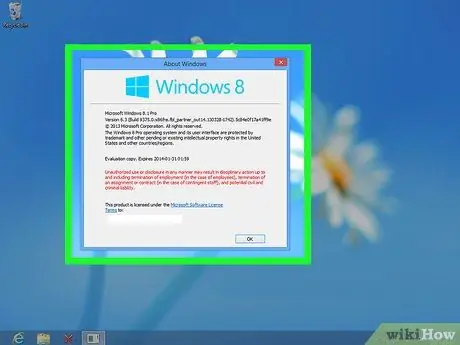
Qadam 1. Windows 8 versiyasini tekshiring, kompyuterning past darajaga ko'tarilishi mumkinmi yoki yo'qmi
Bosib chiqarish huquqlari korxonalar uchun mo'ljallangan va siz Windows 7 -ga bepul qaytish uchun foydalanishingiz mumkin. Ushbu huquqni amalga oshirish uchun siz bir qator talablarga javob berishingiz kerak. Ulardan biri shundaki, siz Windows 8 Professional bilan ishlaysiz yoki kompyuteringizda Windows 8 Professional o'rnatilgan.
- Kompyuteringizda Windows versiyasini ko'rish uchun Win tugmachasini bosing va winver kiriting. Agar versiya Windows 8 bo'lsa, u professional emas, siz uni pasaytirish huquqiga ega emassiz. Bosqichni pasaytirish uchun sizda ishlatilmaydigan Windows 7 chakana kaliti bo'lishi kerak.
- Windows 8 -dan Windows 8 Professional -ga o'tish paytida siz darajani pasaytira olmaysiz. Bosqichni pasaytirish uchun sizda ishlatilmagan Windows 7 chakana kaliti bo'lishi kerak.
- Windows 8 -ning chakana versiyalarini pasaytirish mumkin emas. Agar siz Windows 8 -ni Windows 7 (yoki undan eski versiyasi) o'rnatilgan kompyuterga o'rnatgan bo'lsangiz, uni pasaytirish huquqiga ega emassiz. Bosqichni pasaytirish uchun sizda ishlatilmagan Windows 7 chakana kaliti bo'lishi kerak.
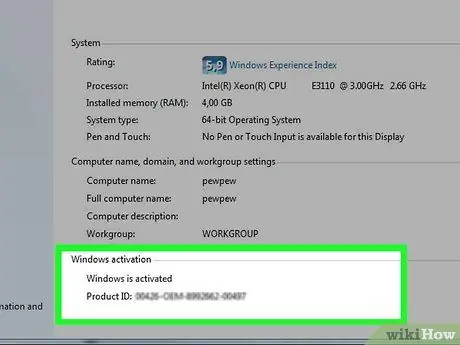
Qadam 2. To'g'ri Windows 7 Professional mahsulot kalitini oling
Sizda mavjud bo'lgan pasport huquqlari ishlatilmagan mahsulot kalitini olish yoki olmasligingizni aniqlaydi:
- Agar siz pasaytirish huquqiga ega bo'lmasangiz, sizga boshqa kompyuterlarda ishlatilmaydigan Windows 7 mahsulot kalitlari kerak bo'ladi. Agar siz Windows 7 -ni yangilamoqchi bo'lsangiz va uni pasaytirmoqchi bo'lsangiz, asl Windows 7 kalitidan foydalanishingiz mumkin. Agar siz Windows 8 o'rnatilgan yangi kompyuter sotib olsangiz, Windows 7 kalitini Internetdagi turli sotuvchilardan ancha arzon narxda sotib olishingiz mumkin.
- Agar sizda huquqlarni pasaytirish huquqi bo'lsa, sizga Windows 7 Professional mahsulot kalitiga kerak bo'ladi, lekin bu yangi kalit emas. Siz hozir boshqa kompyuterdan foydalanayotgan kalitdan foydalanishingiz mumkin. Bu sizning shaxsiy kalitingiz bo'lishi shart emas. Kalit faqat faollashtirish jarayonini chetlab o'tish uchun ishlatiladi.
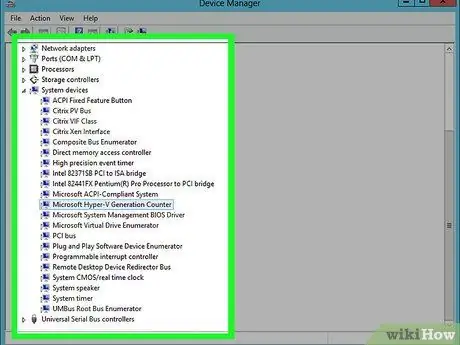
Qadam 3. Kompyuteringizda Windows 7 drayverlari borligiga ishonch hosil qiling
Agar siz Windows 8 bilan oldindan o'rnatilgan kompyuter sotib olgan bo'lsangiz, u Windows 7 bilan to'liq mos kelmasligi mumkin, chunki Windows 7 drayverlarini ololmasligingiz mumkin, chunki ularni past darajaga ko'tarish uchun barcha qurilmalar drayverlarini tekshiring:
- Agar sizda fabrikada ishlab chiqarilgan kompyuteringiz bo'lsa (masalan, Dell, HP, Acer va boshqalar), ishlab chiqaruvchining qo'llab-quvvatlash saytiga tashrif buyuring va sizda qanday kompyuter modeli borligini bilib oling. Siz odatda noutbuk klaviaturasida yoki kompyuterning pastki yoki orqa qismiga yopishtirilgan stikerda bosilgan modelni topishingiz mumkin. Saytning "Haydovchi" yoki "Yuklab olishlar" bo'limida Windows 7 uchun mos keladigan drayverlarni tekshiring. Agar Windows 7 drayveri bo'lmasa, uskunangiz past darajaga ko'tarilgandan so'ng normal ishlamasligi mumkin.
- Agar sizda maxsus tayyorlangan kompyuter yoki moslashtirilgan kompyuter bo'lsa, har bir qo'shimcha qurilmani qo'lda tekshiring. Qurilma menejerini ochish uchun Win tugmachasini bosing va devmgmt.msc yozing. Uskunalar ro'yxatini ko'rib chiqing va har bir apparat qurilmasi uchun qo'llab -quvvatlash saytiga tashrif buyuring. Ishlab chiqaruvchidan o'rnatilgan har qanday uskuna uchun Windows 7 drayverlarini qidiring. Agar Windows 7 drayveri mavjud bo'lmasa, uni yangilaganingizdan so'ng, bu apparat to'g'ri ishlamasligi mumkin.
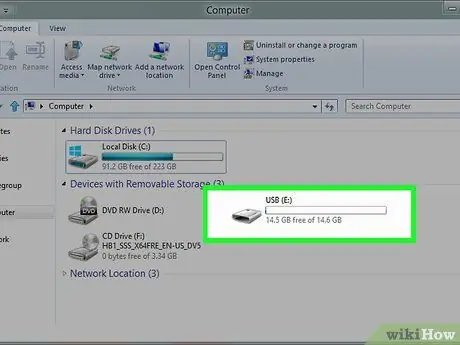
Qadam 4. Drayverni o'z ichiga olgan disk yarating (ixtiyoriy)
Agar pasaytirish tugagandan so'ng vaqtni tejashni xohlasangiz, Windows 7 uchun zarur bo'lgan barcha drayverlarni USB -diskka saqlashingiz va diskni tugatmaguningizcha saqlashingiz mumkin. Ushbu USB drayveri yordamida barcha kerakli drayverlarni tezda o'rnatish mumkin. Eng muhim haydovchi - bu tarmoq adapteri, chunki u Internetga ulanish va boshqa drayverlarni yuklab olish uchun kerak bo'ladi.
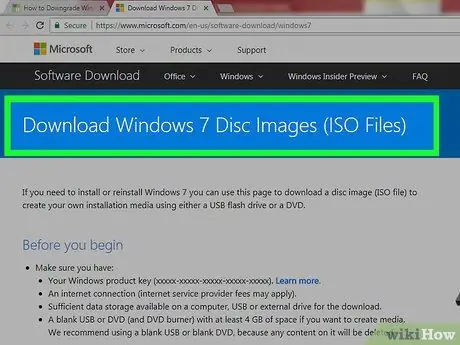
Qadam 5. Windows 7 Professional o'rnatish diskini toping yoki yarating
Bu disk kompyuteringizni Windows 7 ga tushirish uchun kerak. Sizniki bo'lishi shart emas, chunki siz Windows 7 Professional -ning barcha o'rnatish disklaridan foydalanishingiz mumkin. Agar sizda yo'q bo'lsa, Microsoft -da mavjud bo'lgan bepul dasturiy ta'minot yordamida o'rnatish diskini yarating:
- Microsoft Windows 7 yuklab olish sahifasiga tashrif buyuring va ISO faylini yuklab olish uchun oldingi bosqichda tasvirlangan kalitni kiriting.
- ISO fayli yuklanganidan so'ng, hajmi 4 Gb dan ortiq bo'lgan bo'sh DVD yoki USB drayverini joylashtiring.
- Windows USB/DVD yuklab olish vositasini yuklab oling va o'rnating.
- Dasturni ishga tushiring va Windows 7 Professional ISO faylini "Manba" sifatida tanlang. Bo'sh DVD yoki USB drayverini "Manzil" sifatida tanlang. Keyin dastur ISO faylini nusxa ko'chiradi yoki yozib qo'yadi, bu sizga ish diskini yoki diskini beradi.
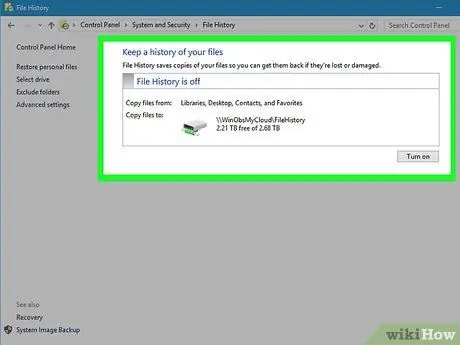
Qadam 6. Barcha muhim fayllarni zaxiralash
Windows 7 -ni yangilash, asosan, qattiq diskdagi barcha ma'lumotlarni o'chirib yuboradigan yangi operatsion tizimni o'rnatish bilan bir xil. Ishga tushirish jarayonini boshlashdan oldin, barcha muhim fayllar USB drayveri yoki bulutli xizmatlar zaxiralanganligiga ishonch hosil qiling. Ma'lumotlarning zaxira nusxasini qanday qilib samarali tarzda zaxiralash mumkinligi haqida ko'proq ma'lumot olish uchun "Kompyuterni zaxiralash" bo'limini o'qing.
3 -qismning 2 -qismi: Windows 7 -ga o'tish
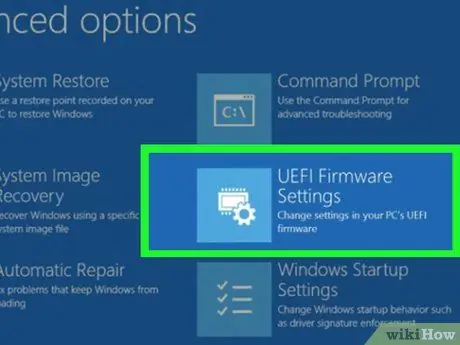
Qadam 1. UEFI sozlamalari menyusida eski yuklash funksiyasini yoqing
Buni Windows 8 o'rnatilgan kompyuterlarda qilish kerak, lekin keyinchalik Windows 8 ga yangilangan kompyuterlarda qilish kerak emas. UEFI - bu kompyuterni boshqaradigan interfeys va BIOS -ning zamonaviy versiyasi. UEFI Windows 7 tomonidan qo'llab -quvvatlanmaydi, shuning uchun siz eski BIOS -ni qo'llab -quvvatlash uchun UEFI -ni sozlashingiz kerak. Jarayon siz foydalanayotgan kompyuterga qarab o'zgaradi, lekin umuman olganda siz shunday qilishingiz mumkin:
- Charms panelini ochish uchun Win+C tugmachalarini bosing yoki monitor ekranini o'ngdan suring.
- "Sozlamalar" ni, so'ng "Kompyuter sozlamalarini o'zgartirish" -ni tanlang.
- "Yangilash va tiklash" ni bosing va "Qayta tiklash" -ni tanlang. "Kengaytirilgan ishga tushirish" sarlavhasi ostidagi "Hozir qayta ishga tushirish" variantini bosing.
- Kompyuter qayta ishga tushganda "Muammo bartaraf qilish" -ni tanlang, so'ng "Kengaytirilgan variantlar" -ni tanlang.
- "UEFI dasturiy ta'minoti sozlamalari" ni bosing va "Qayta ishga tushirish" ni bosing.
- UEFI sozlamalarida "Eski yuklash" yoki "BIOS rejimi" ni toping va uni yoqing. Joylashuvi ishlab chiqaruvchiga qarab o'zgaradi.
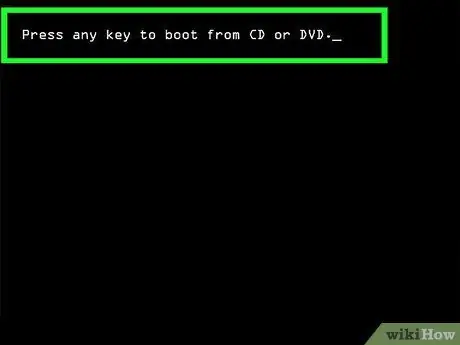
Qadam 2. Windows 7 o'rnatish diskini yoki USB drayverini joylashtiring va kompyuterni qayta ishga tushiring
An'anaviy BIOS boshlang'ich ekrani kompyuter qayta ishga tushirilgandan so'ng paydo bo'ladi, chunki siz UEFI sozlamalarini yoqdingiz.
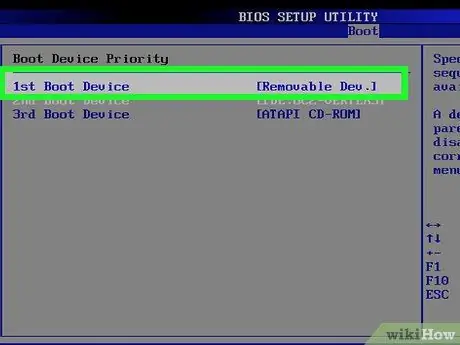
Qadam 3. O'rnatish diskidan yoki diskidan yuklash
Jarayon siz foydalanayotgan kompyuterga qarab o'zgaradi. Ko'p kompyuterlar ishga tushganda "BOOT" tugmachasini ko'rsatadi, shuning uchun siz yuklashni xohlagan diskni tanlashingiz mumkin. Agar bunday imkoniyat bo'lmasa, BIOS yoki SETUP tugmasini bosing. BIOS/UEFI menyusi ochiladi. Bu yerdan siz "Boot" menyusini, so'ngra kerakli o'rnatish diskini yoki diskini tanlashingiz mumkin.

Qadam 4. Windows 7 ni o'rnatish jarayonini boshlang
Windows 7 -ni o'rnatish jarayonini boshlash so'ralganda, klaviaturadagi tugmachani bosing. Dastlabki o'rnatish yuklanishi uchun ko'p vaqt talab qilinmaydi.

Qadam 5. Windows 7 o'rnatishni davom ettiring
Ko'rsatilgan Windows boshlang'ich ekranida til va mintaqa sozlamalarini tanlang.
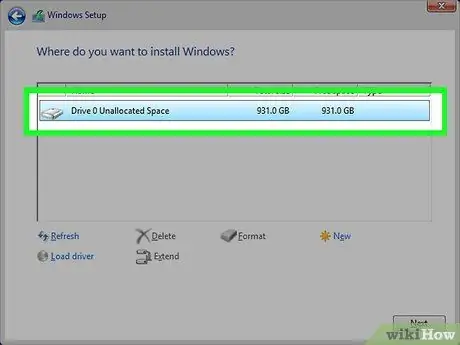
Qadam 6. Agar so'ralganda Windows 8 o'rnatiladigan drayverni tanlang
O'rnatish jarayonida siz Windows 7 ni o'rnatish uchun ishlatiladigan drayverni tanlashingiz kerak. Hozirda Windows 8 ni o'rnatish uchun ishlatiladigan drayverni tanlang. Esda tutingki, bu diskda saqlangan hamma narsani o'chirib tashlaydi.
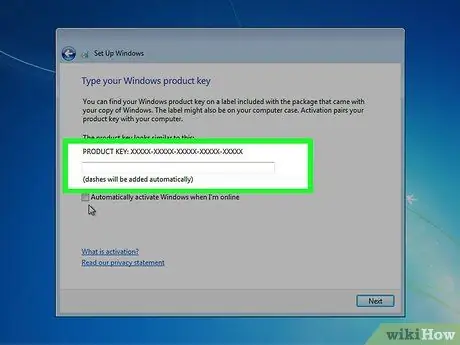
Qadam 7. Agar so'ralsa, Windows 7 Professional kalitini kiriting
O'rnatish jarayoni tugagach, sizdan Windows 7 mahsulot kalitini kiritish so'raladi, birinchi bo'limda siz olgan kalitni kiriting. Agar sizda huquqlarni pasaytirish huquqi bo'lsa, kalit hozirda ishlatilmagan kalit bo'lishi shart emas.
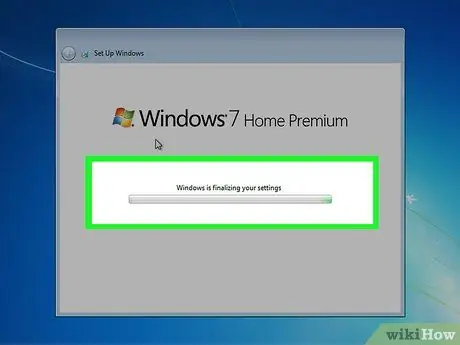
Qadam 8. O'rnatishni yakunlang va ish stolingizni yuklang
Kalit kiritilgandan so'ng, Windows 7 o'rnatishni yakunlaydi va nihoyat sizning kompyuteringiz ish stoli ko'rsatiladi. Agar siz pastga tushirish huquqidan foydalanayotgan bo'lsangiz, Windows yuklanganidan keyin sizga "Faollashtirish muvaffaqiyatsiz tugadi" degan xabar keladi.
3dan 3 qism: Windows 7 o'rnatilishini yoqish
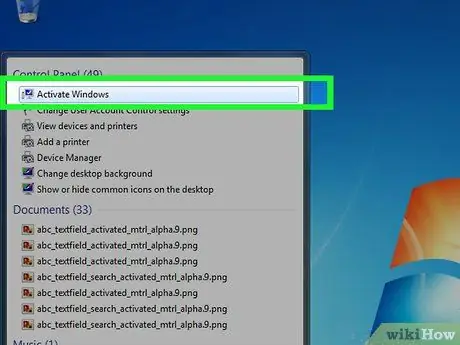
Qadam 1. Agar u avtomatik ravishda ochilmasa, faollashtirish oynasini oching
Ish stolini birinchi marta yuklaganingizda va Internetga ulanganingizda Windows 7 avtomatik ravishda faollashishga harakat qiladi. O'rnatish paytida ishlatilmaydigan Windows 7 kalitidan foydalansangiz, u avtomatik ravishda hech qanday muammosiz faollashadi. Agar siz pastga tushirishdan foydalansangiz, avtomatik ravishda faollashtira olmasligingiz mumkin.
Agar faollashtirish oynasi ko'rinmasa, "Ishga tushirish" menyusini bosing, "Faollashtirish" ni kiriting, so'ng "Windows -ni faollashtirish" -ni bosing
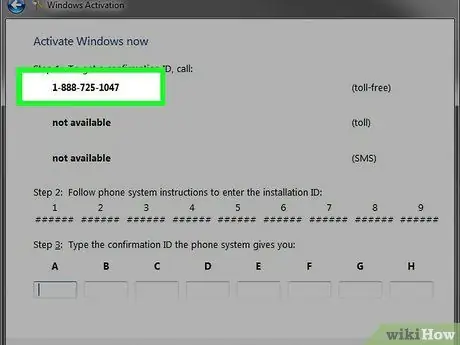
Qadam 2. Agar faollashtirish muvaffaqiyatli bo'lmasa, paydo bo'ladigan telefon raqamiga qo'ng'iroq qiling
Agar siz pasaytirish huquqidan foydalansangiz, Microsoft faollashtirish ishonch telefoniga qo'ng'iroq qilishingiz va Windows 8 -ni bepul pasaytirishga ruxsat berilganligini isbotlash uchun Windows 8 Pro kalitini taqdim etishingiz kerak.
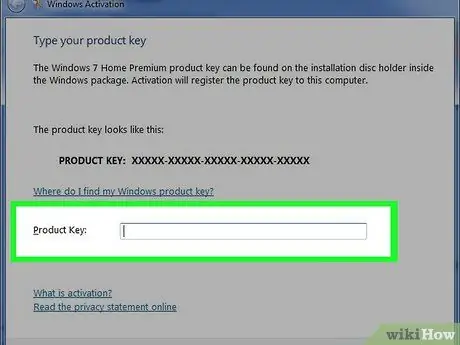
Qadam 3. Microsoft Windows -ni faollashtirish uchun taqdim etgan kodni kiriting
Agar Microsoft sizning Windows -ni pasaytirish huquqiga ega ekanligingizni tasdiqlasa, sizga Windows 7 nusxasini faollashtirish uchun faollashtirish oynasiga kirish uchun maxsus kod beriladi.
Agar siz bir nechta kompyuterda past darajaga tushayotgan bo'lsangiz, har birini o'rnatishda bir xil Windows tugmachasini ishlatishingiz mumkin, lekin har birini faollashtirish uchun Microsoft bilan bog'lanishingiz kerak bo'ladi
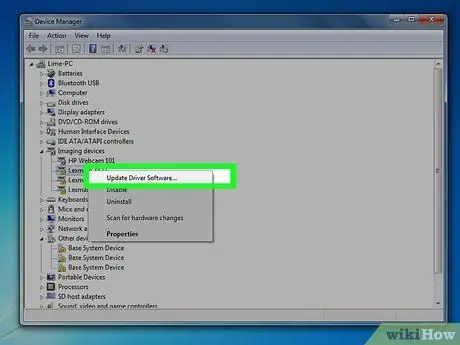
Qadam 4. Drayvlaringizni o'rnating
Windows faollashtirilgandan so'ng, siz asosiy e'tiborni o'rnatishga qaratishingiz mumkin. Agar siz ilgari haydovchi diskini yaratgan bo'lsangiz, USB diskini ulang va drayverni o'rnatishni boshlang. Agar siz haydovchi diskini yaratmagan bo'lsangiz, Windows Update -ni ishga tushiring va asbobga mavjud yangilanishlarni tekshirib ko'rishga ruxsat bering. Tugatganingizdan so'ng, siz "Qurilma menejeri" ga qaytib, sichqonchaning o'ng tugmachasini bosish va "Haydovchi dasturini yangilash" -ni tanlash orqali qurilmangizni qo'lda yangilashingiz mumkin.






